Vea información detallada y obtenga información sobre cualquier audiencia . Comprender las características de una audiencia específica en su mercado es un conocimiento poderoso que puede influir en la estrategia para ayudar a llegar a los usuarios de manera más efectiva.
Vea aquí cómo ver todos sus informes de Community Insights .
Hay dos tipos de informes de CI:
- Informe predeterminado de Insight
- Informe personalizado de Insight
Crear un informe personalizado de Insights
1. Cree la audiencia que le interesa en el muro de la comunidad y refine con la barra lateral de búsqueda / filtro .
2. Seleccione Informe de estadísticas en el menú desplegable Todos los criterios en la barra inferior de la comunidad .
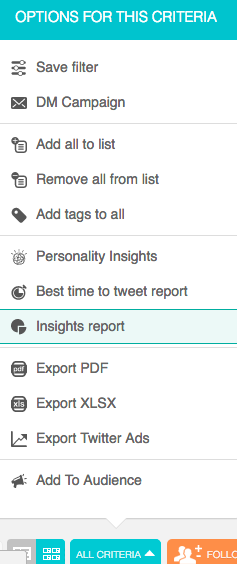
3. Déle un título a su informe y opcionalmente cargue un logotipo personalizado desde su computadora.
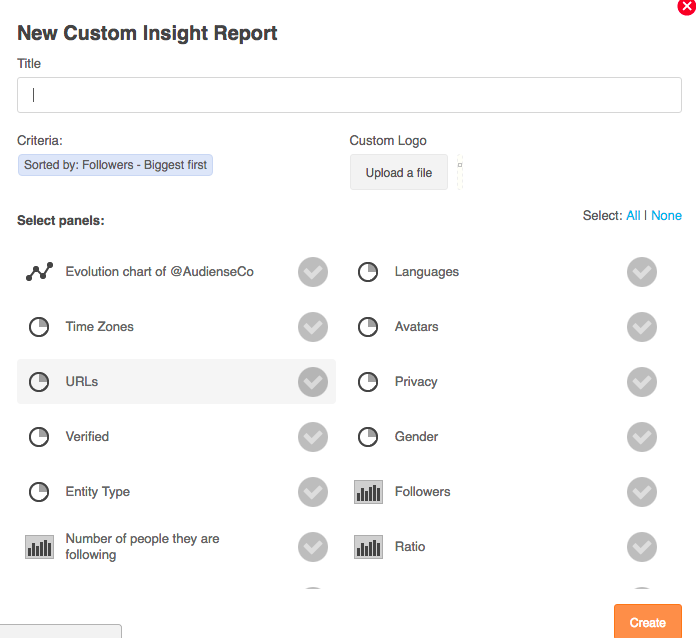
4. Seleccione los paneles para su informe ya sea individualmente o use la selección: todos |ninguna opción para acelerar la selección. Debe seleccionar un mínimo de un panel.
Los paneles pueden tomar el formato de:
- [1] Gráficos lineales , p. Ej.
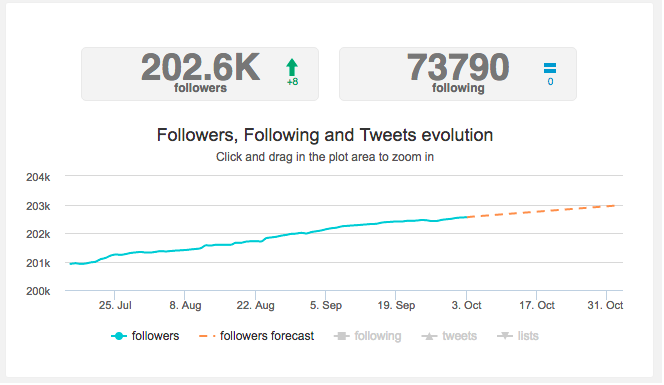
- [2] Gráficos circulares , por ejemplo
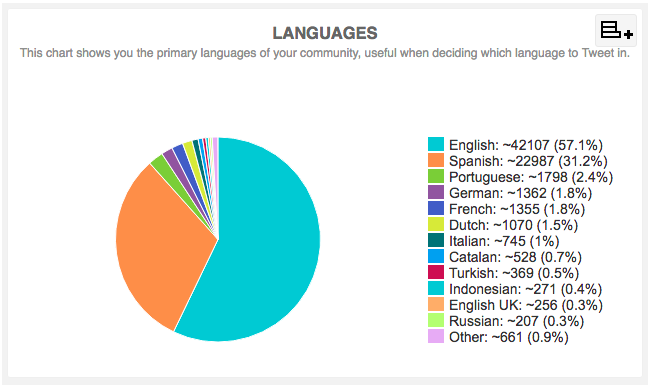
- [3] Gráficos de barras , por ejemplo
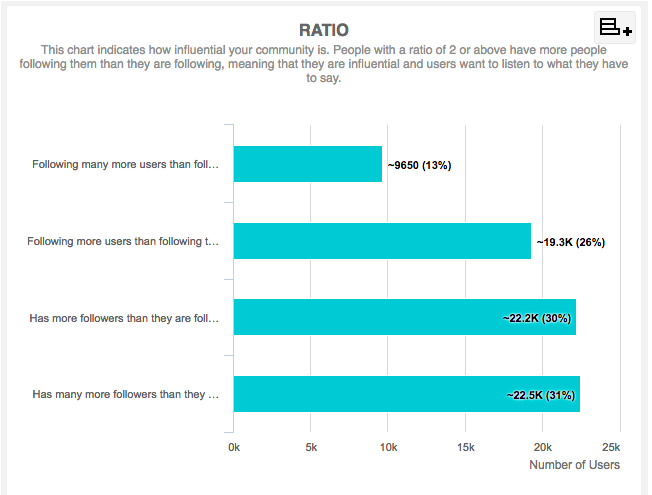
- [4] Mapas , por ejemplo
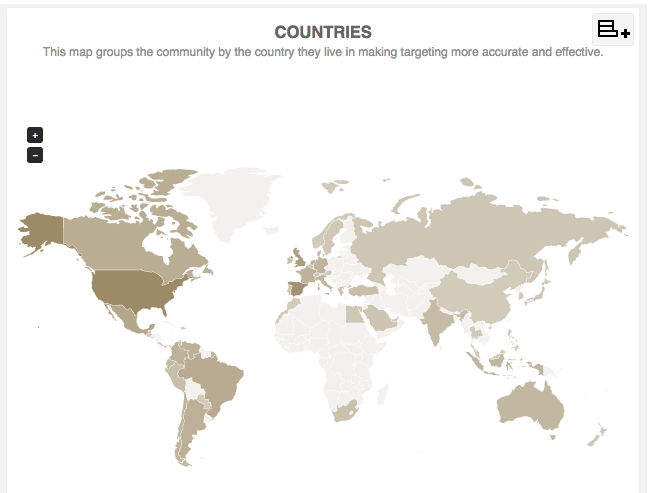
- [5] Nubes de etiquetas , p. Ej.
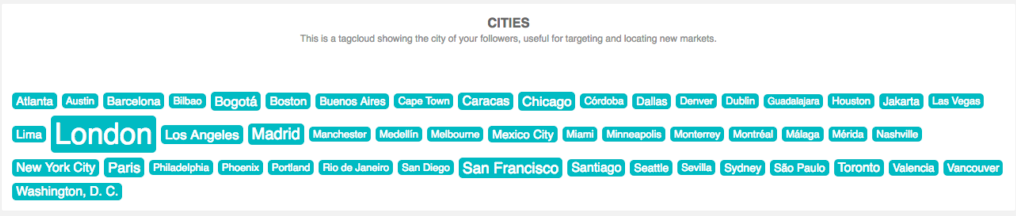
Los paneles disponibles, con el formato entre corchetes, son:
- [1] Tablón de Evolución - La evolución con el tiempo en términos de seguidores , siguiente , Tweets y listas .
- [2] Idiomas
- [2] Zonas horarias
- [2] Avatares : avatares personalizados o predeterminados .
- [2] URL : ¿el usuario tiene un enlace en su biografía?
- [2] Privacidad : perfil público o privado .
- [2] Verificado : perfil no verificado o verificado .
- [2] Sexo - Masculino , Femenino o Desconocido
- [2] Tipo de entidad : perfil individual (personal) o corporativo .
- [3] Seguidores : los usuarios se agrupan por el número de seguidores que tienen.
- [3] Número de personas a las que siguen : usuarios agrupados por el número de personas que siguen.
- [3] Ratio : usuarios agrupados por su proporción de seguidores / seguidores.
- [3] Tiempo desde el último Tweet : usuarios agrupados por su nivel de actividad reciente.
- [3] Tweets por día : usuarios agrupados por Tweets por día.
- [3] Kred : usuarios agrupados por su puntaje de influencia Kred.
- [4] Países : indica dónde se encuentra la comunidad en términos de país.
- [5] Ciudades : indica dónde se encuentra la comunidad en términos de ciudad.
- [5] Ubicaciones : indica dónde se encuentra la comunidad en términos de país y ciudad.
- [5] Bio - Indica los intereses de la comunidad.
5. Haga clic en crear cuando haya seleccionado sus paneles. Puede tomar unos minutos generar el informe, pero puede navegar y continuar trabajando.
Notas
El informe predeterminado de Community Insights utiliza todos los paneles disponibles para un informe personalizado, pero excluye :
- [1] Tablón de Evolución - La evolución con el tiempo en términos de seguidores , siguiente , Tweets y listas .
- [3] Kred : usuarios agrupados por su puntaje de influencia Kred. Puede influenciar a quién sigues / deja de seguir.